A conversão de arquivos PDF para Word é uma tarefa comum no cotidiano de muitas pessoas, seja no ambiente de trabalho, na faculdade ou até mesmo em situações pessoais. Os documentos em PDF são amplamente utilizados devido à sua capacidade de preservar a formatação original, independentemente do dispositivo em que sejam visualizados.
No entanto, essa característica, que é uma grande vantagem para a visualização, pode se tornar um obstáculo quando é necessário editar o conteúdo do arquivo. É nesse contexto que surge a necessidade de transformar um PDF em um documento editável no Word. Com a conversão, você pode alterar o texto, ajustar o layout e realizar outras edições necessárias sem perder a formatação original do documento. Isso é especialmente útil para contratos, propostas, trabalhos acadêmicos e outros documentos que requerem revisões frequentes.
Hoje em dia, graças a diversas ferramentas online, esse processo se tornou muito mais fácil e acessível. Um exemplo dessas ferramentas é o Smallpdf, um site que oferece uma solução prática e eficaz para converter arquivos PDF em Word em poucos minutos. O melhor de tudo é que você pode realizar essa tarefa online, sem a necessidade de instalar programas adicionais em seu computador. A seguir, vamos explorar como transformar PDF em Word online utilizando o Smallpdf.
Passo a passo da conversão
O processo de conversão de arquivos PDF para Word pode parecer complicado para quem nunca o fez, mas com o Smallpdf, ele se torna extremamente simples e intuitivo.
- Acesse o site do Smallpdf: No seu navegador, digite “Smallpdf” e clique no primeiro link que aparecer nos resultados da pesquisa.
- Selecione a ferramenta de conversão: Na página inicial, você verá diversas opções de ferramentas. Procure pela opção “PDF para Word” e clique nela.
- Envie o arquivo PDF: Após clicar na ferramenta de conversão, você será redirecionado para uma página onde poderá enviar o arquivo que deseja converter. Clique no botão “Escolher arquivo” e selecione o PDF no seu computador.
- Aguarde a conversão: Após o upload do arquivo, o Smallpdf iniciará automaticamente o processo de conversão. Isso pode levar alguns segundos, dependendo do tamanho do arquivo e da complexidade do conteúdo.
- Baixe o documento Word: Assim que a conversão for concluída, você verá uma opção para baixar o arquivo em formato Word (.docx). Clique no botão “Baixar” e salve o documento no local desejado em seu computador.
Agora, você tem um documento Word totalmente editável, pronto para ser modificado conforme suas necessidades.
Vantagens de usar o Smallpdf para converter PDF em Word
O Smallpdf se destaca entre as diversas ferramentas disponíveis na internet por vários motivos. A primeira grande vantagem é a simplicidade de uso. Mesmo quem não é familiarizado com tecnologia consegue realizar a conversão de forma rápida e sem complicações.
Outra vantagem é a segurança oferecida pelo Smallpdf, que garante que todos os arquivos enviados para o site sejam deletados dos seus servidores após uma hora, minimizando o risco de vazamento de informações.
Além disso, o fato de ser uma ferramenta online é um ponto positivo por si só. Não é necessário instalar nenhum software no seu computador, economizando espaço de armazenamento e evitando problemas de compatibilidade com diferentes sistemas operacionais.
Dicas para melhorar a qualidade da conversão de PDF para Word
Embora o Smallpdf seja uma ferramenta eficaz, há algumas dicas que podem ajudar a garantir que a qualidade da conversão seja a melhor possível. A primeira dica é verificar a qualidade do arquivo PDF original. Documentos com boa resolução e texto claro tendem a ter uma conversão mais precisa e fiel ao original.
Outra dica importante é revisar o documento Word gerado após a conversão. Embora o Smallpdf preserve a maior parte da formatação, é sempre bom verificar se todos os elementos, como tabelas, listas e imagens, foram convertidos corretamente.
Transformar PDF em Word online utilizando o Smallpdf é uma tarefa simples e eficaz, desde que você siga alguns cuidados básicos para garantir a qualidade da conversão. Essa ferramenta é uma excelente opção para quem precisa editar documentos PDF sem complicações, oferecendo uma solução prática e segura.

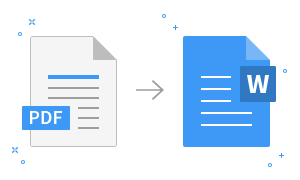



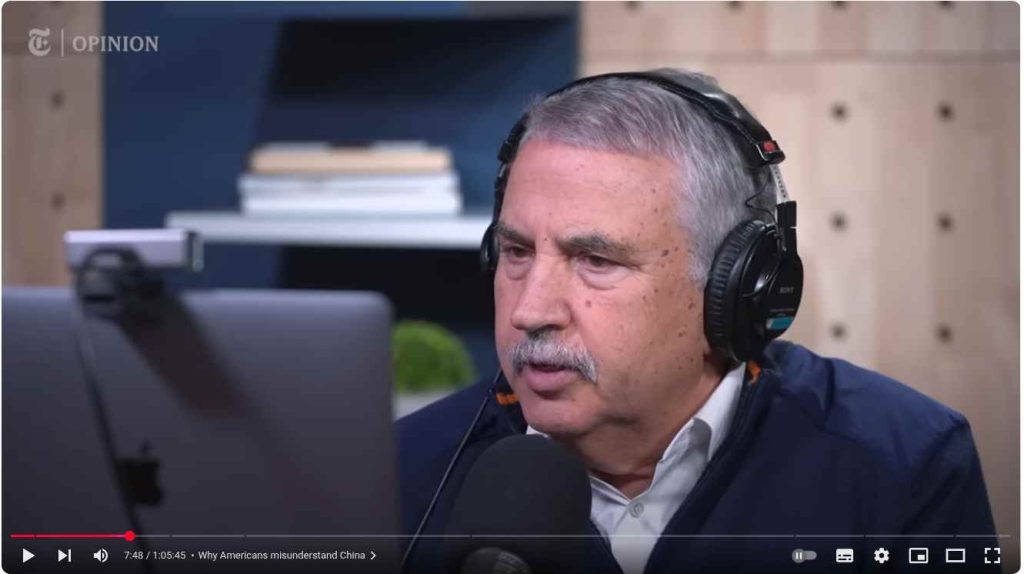


Nenhum comentário ainda, seja o primeiro!